Lo streaming ha guadagnato molta popolarità negli ultimi anni e molte persone iniziano a creare il proprio canale su piattaforme come Twitch o YouTube. Spesso manca però l'hardware necessario, in particolare una Webcam. Fortunatamente puoi utilizzare la fotocamera del tuo cellulare come webcam efficace. In questa guida ti mostro passo per passo come utilizzare la tua fotocamera del cellulare con Streamlabs OBS.
Conclusioni principali
- Devi installare un'app sul tuo cellulare per poter collegare la fotocamera.
- Assicurati che il tuo cellulare e il tuo PC siano nella stessa rete Wi-Fi.
- Il tuo PC ha bisogno di driver aggiuntivi per utilizzare la fotocamera del cellulare.
- Semplici opzioni di configurazione ti aiutano a personalizzare la fotocamera secondo le tue esigenze.
- Streamlabs OBS permette un'integrazione semplice della tua fotocamera del cellulare come webcam.
Passo 1: Scaricare l'app necessaria
Per prima cosa devi scaricare sull tuo cellulare l'app "Iriun Webcam". Questa app è disponibile per utenti Android e Apple. Siccome sto usando un emulatore di cellulare, illustrerò il processo per entrambi i sistemi operativi.
Accedi al Play Store o all'App Store e cerca "Iriun Webcam". Seleziona l'app e installala facilmente. Dopo il download, apri l'app.
Passo 2: Assicurarsi di essere nella stessa rete Wi-Fi
Quando configuri la fotocamera del cellulare come webcam, è essenziale che il tuo cellulare e il tuo computer siano collegati alla stessa rete Wi-Fi. Questo garantisce che l'app e il PC possano comunicare correttamente tra loro.
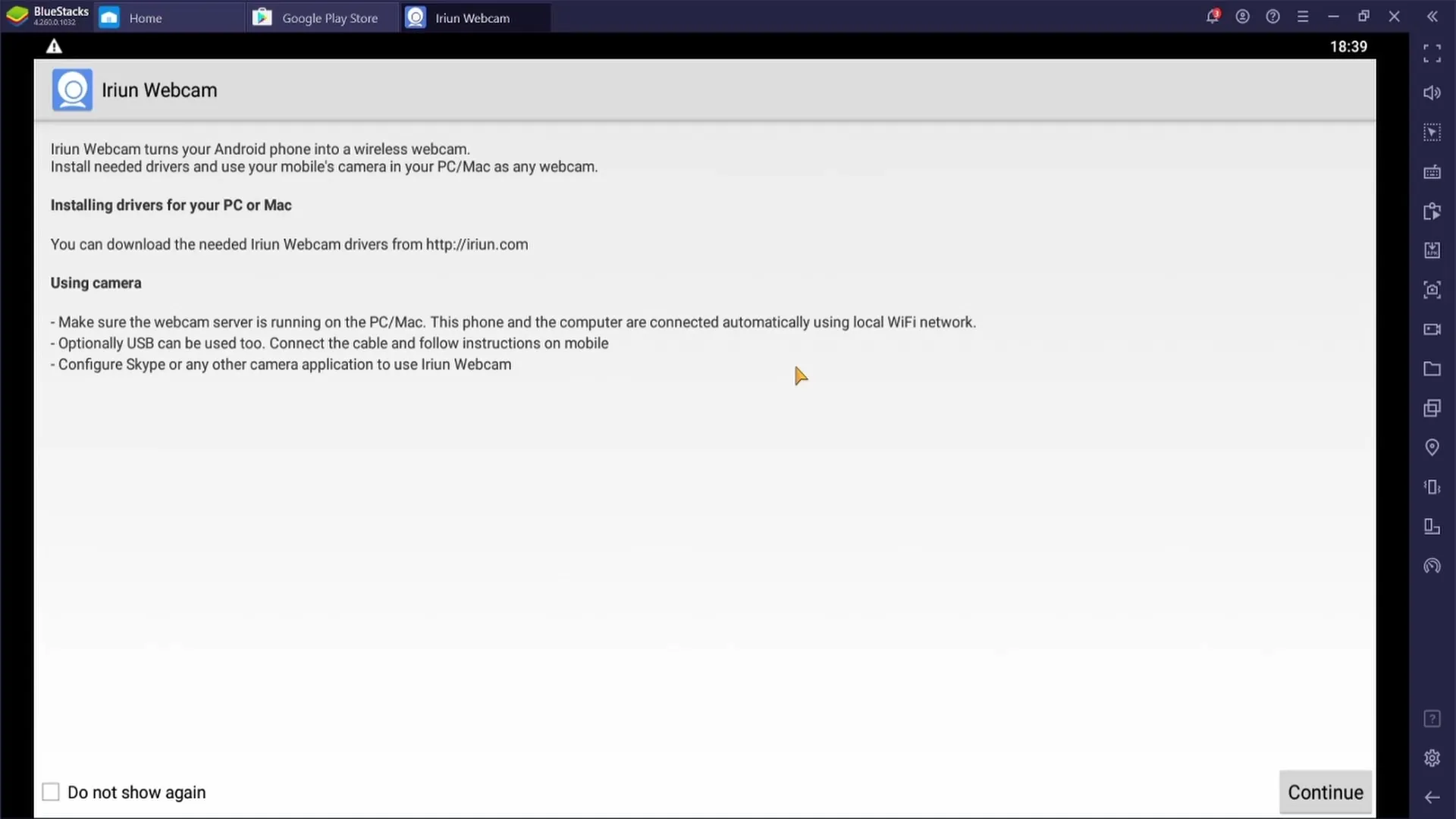
Passo 3: Scaricare i driver per la tua webcam
Ora è il momento di installare il driver sul computer per il tuo cellulare. Vai al sito ufficiale di Iriun. A seconda del sistema operativo (Windows, Mac o Ubuntu), scarica il driver corrispondente. In questo esempio, sto scaricando il driver per Windows.
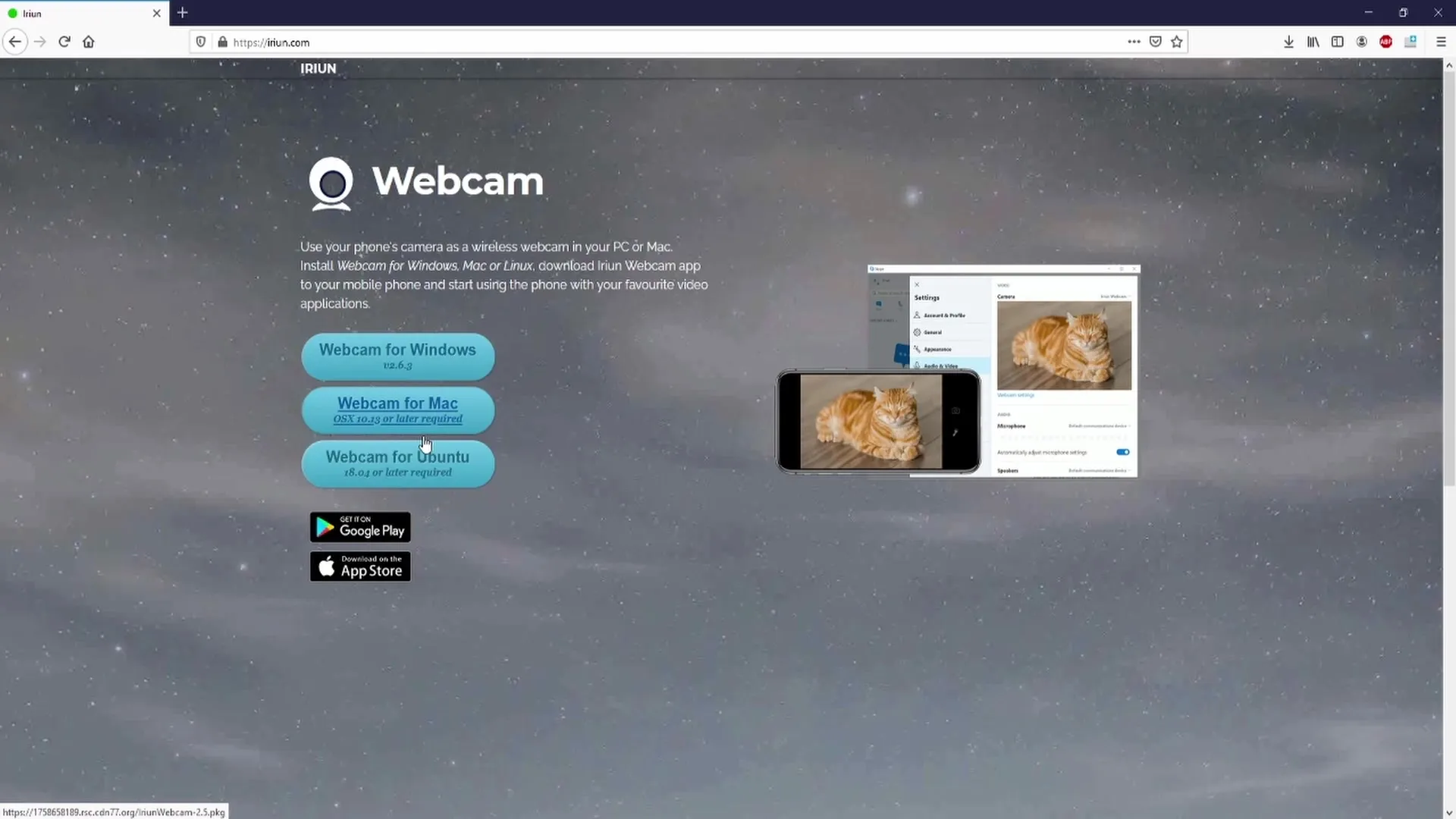
Dopo aver completato il download, accetta i termini della licenza e segui le istruzioni per l'installazione. Se ti viene chiesto il numero di telecamere, digita semplicemente "1", poiché stai usando solo il tuo cellulare.
Passo 4: Aprire l'app sul cellulare e collegarsi
Ora apri l'app Iriun Webcam sul tuo cellulare. In basso a destra dovrebbe comparire un pulsante con scritto "Continua". Cliccaci sopra e se tutto è stato fatto correttamente, sul tuo PC vedrai che la connessione è stata stabilita.
Passo 5: Personalizzare le impostazioni della fotocamera
Dopo aver stabilito la connessione, puoi personalizzare diverse impostazioni nell'app sul tuo cellulare. Hai l'opzione di passare dalla fotocamera anteriore a quella posteriore e attivare o disattivare l'autofocus.
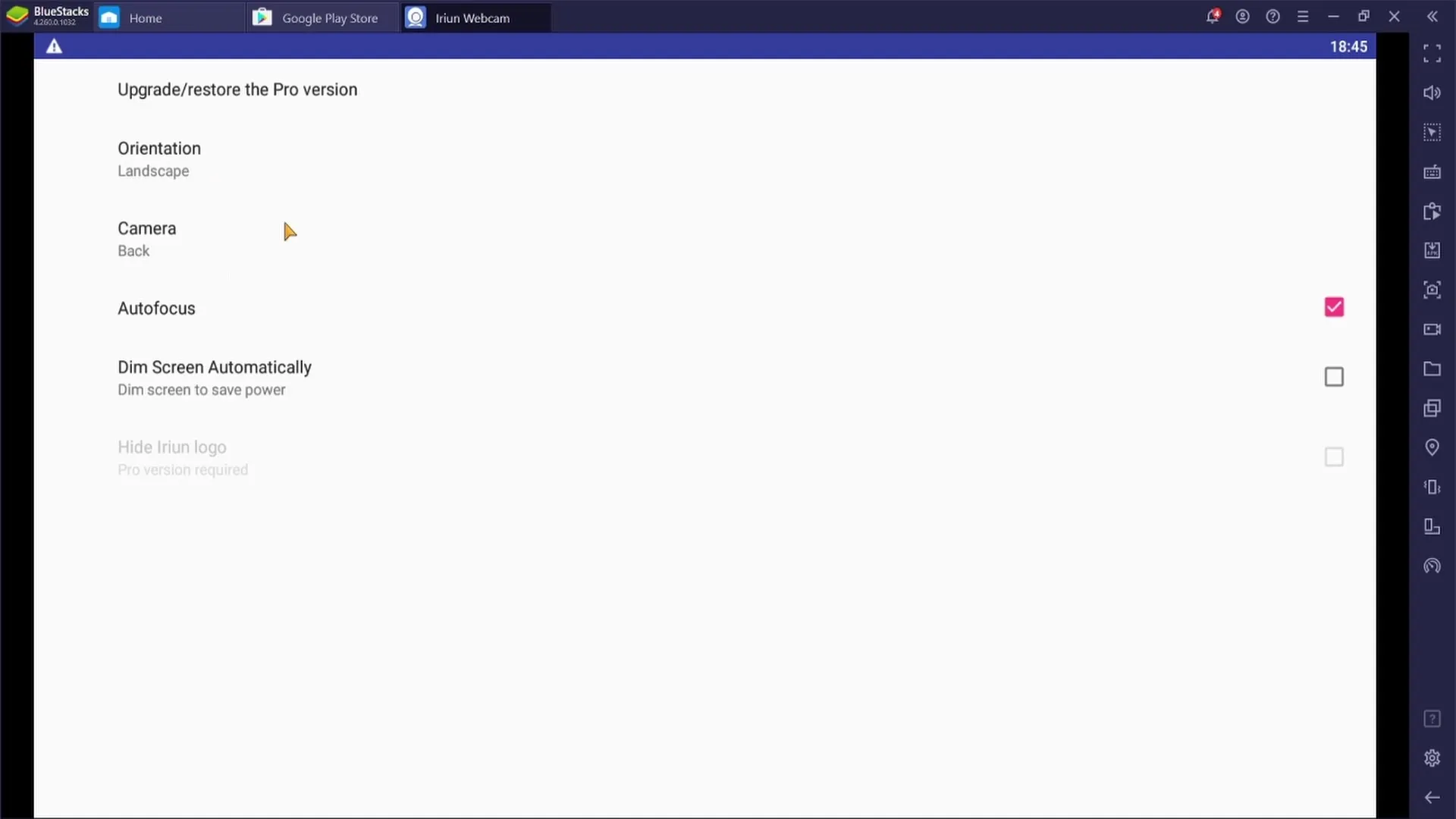
Per la maggior parte delle applicazioni, è consigliabile lasciare attivo l'autofocus in modo che la tua fotocamera rimanga automaticamente a fuoco sul soggetto.
Passo 6: Integrare la webcam in Streamlabs OBS
Ora apri Streamlabs OBS sul tuo PC. Seleziona la scena in cui desideri aggiungere la webcam. Clicca su "Sorgenti" e poi sul segno più per aggiungere una nuova sorgente. Scegli "Dispositivo video e di acquisizione".
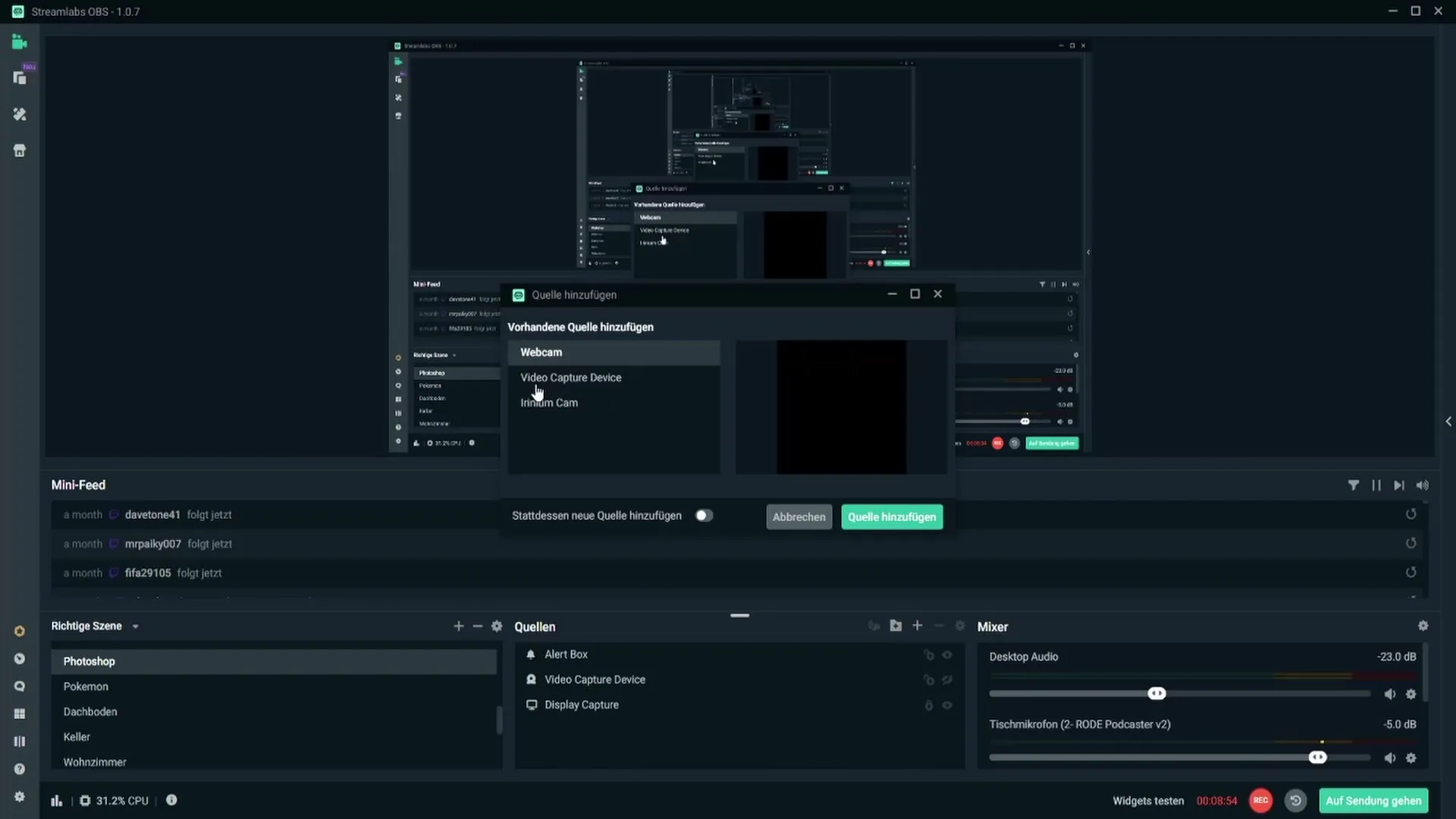
Se stai aggiungendo la webcam per la prima volta, dovresti selezionare l'opzione "Aggiungi nuova sorgente". Chiamala ad esempio "Iriun Webcam" per avere una migliore organizzazione.
Poi seleziona la Iriun Webcam dalla lista dei dispositivi disponibili e lascia invariate le impostazioni predefinite a meno che tu non abbia requisiti specifici.
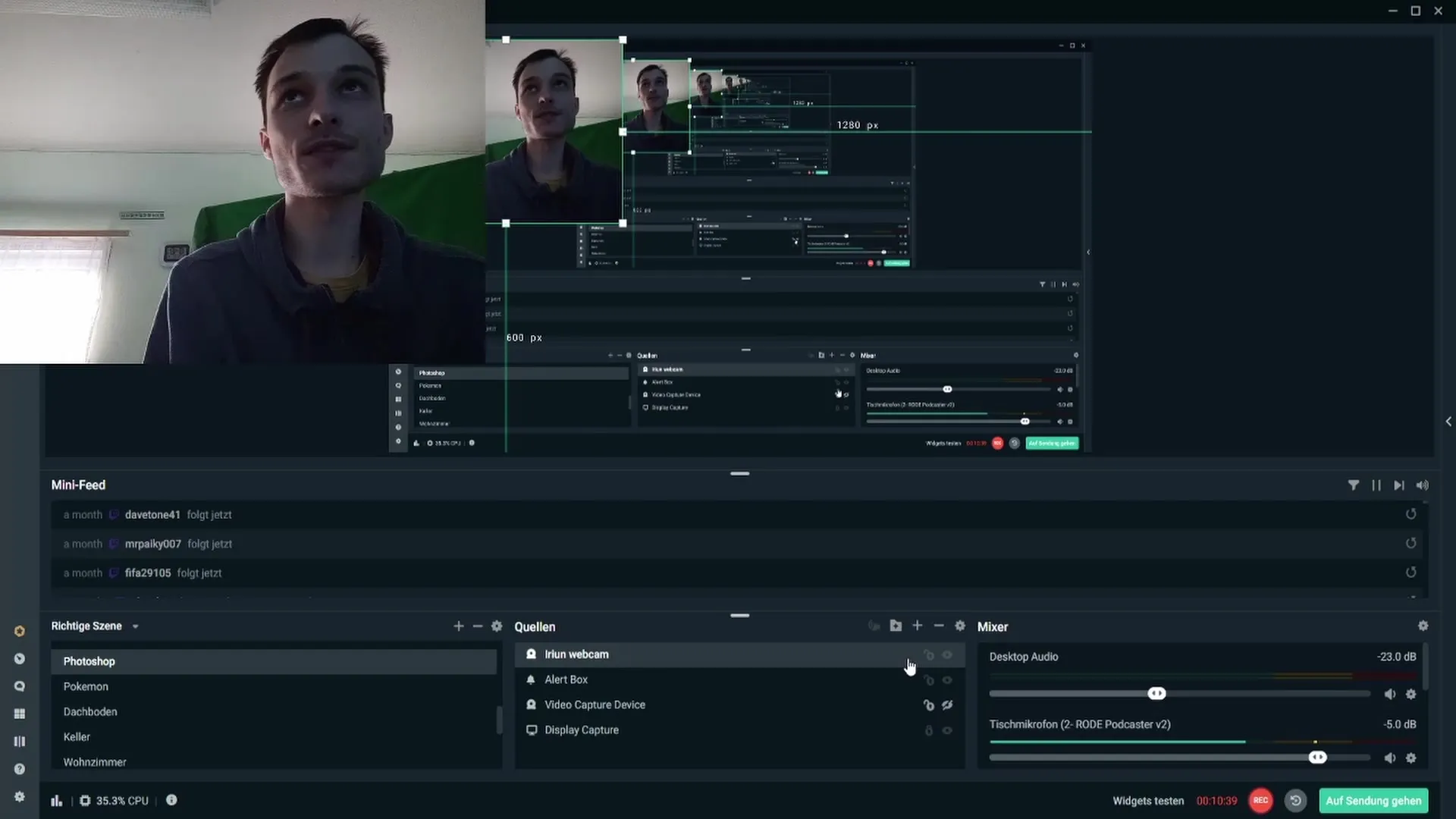
Completa il processo cliccando su "Fine". Ora dovresti essere in grado di vedere la trasmissione della webcam e hai la possibilità di adattarla di conseguenza. Puoi cambiare le dimensioni della webcam nella visualizzazione anteprima semplicemente trascinandola o trasformandola tenendo premuto il tasto Shift.
Riepilogo
L'utilizzo della fotocamera del tuo cellulare come webcam è una soluzione economica e pratica per le piattaforme di streaming. Con un po' di preparazione, i download giusti e poche impostazioni, sarai pronto per iniziare la tua avventura di streaming. Usa queste conoscenze per migliorare il tuo canale e renderlo più professionale.


